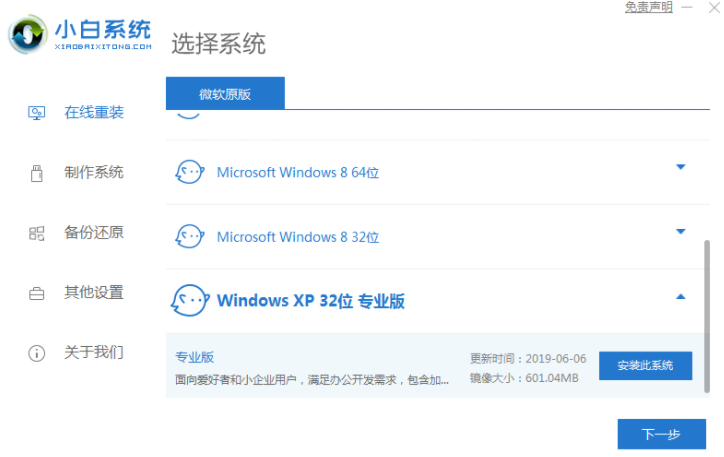
目前使用xp系统的人相对比较少些,多是在一些老旧的电脑上重装系统xp使用.如果需要重装系统xp的话,我们如何重装xp比较方法呢?下面教大家一个简单的电脑一键重装xp系统教程.
1.下载并打开电脑上的小白一键重装系统工具,选择需要安装的xp系统,点击安装系统。(安装前注意备份c盘的重要信息,关闭电脑上的杀毒软件,避免被拦截)
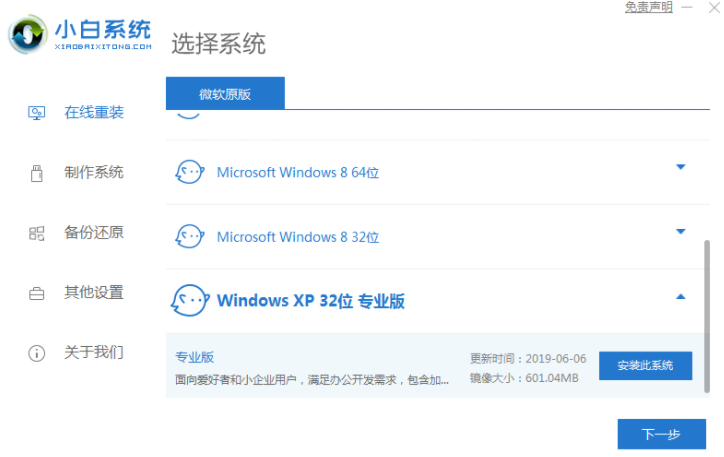
2.软件将自动下载系统镜像文件,无需操作。
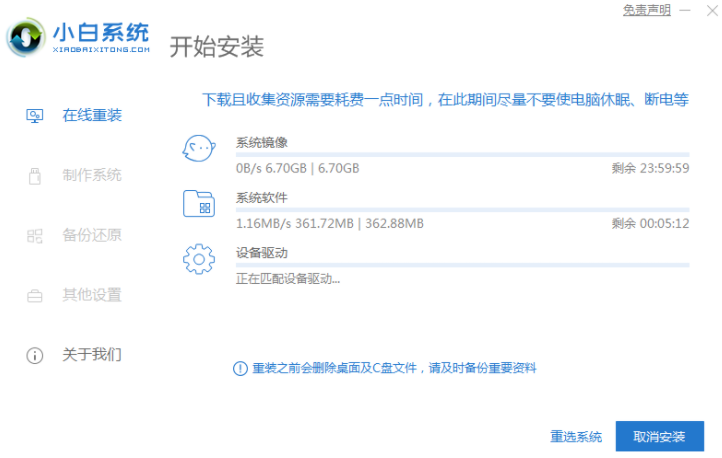
3.耐心等待部署完成后,选择重启电脑。
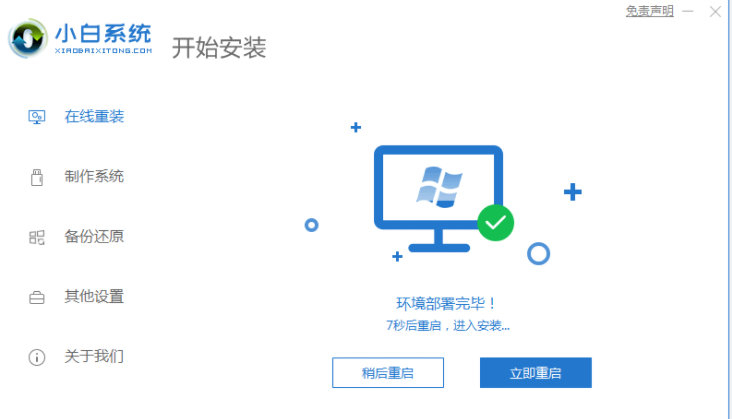
4.计算机重启后,进入选项界面,选择xiaobai-pe系统进入。
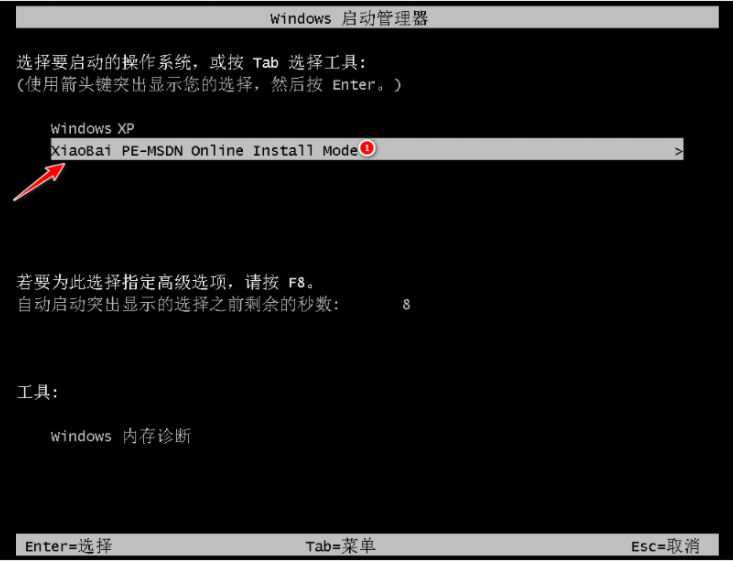
5.进入pe系统后,小白安装工具会自动开始安装xp系统,耐心等待。
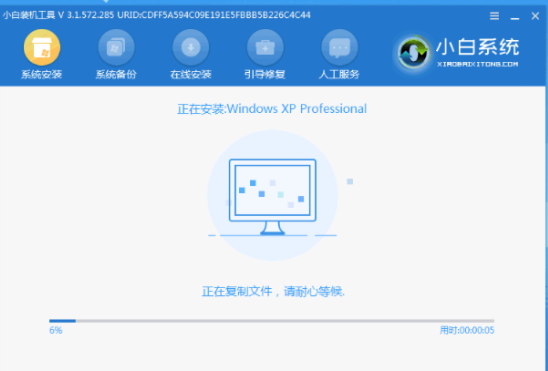
6.安装完成后,点击立即重启。
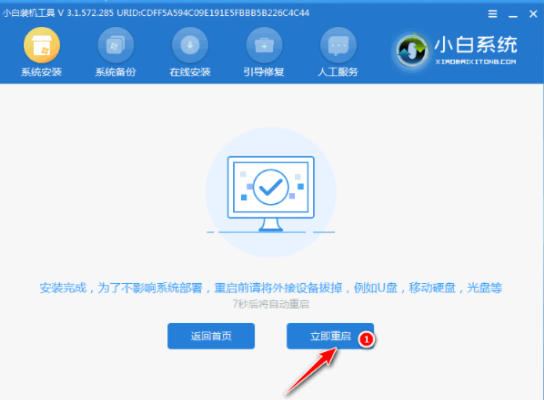
7.在此期间,计算机可能会多次自动重启,并在此期间输入图中的密钥。安装完成后,进入系统桌面表示安装成功。
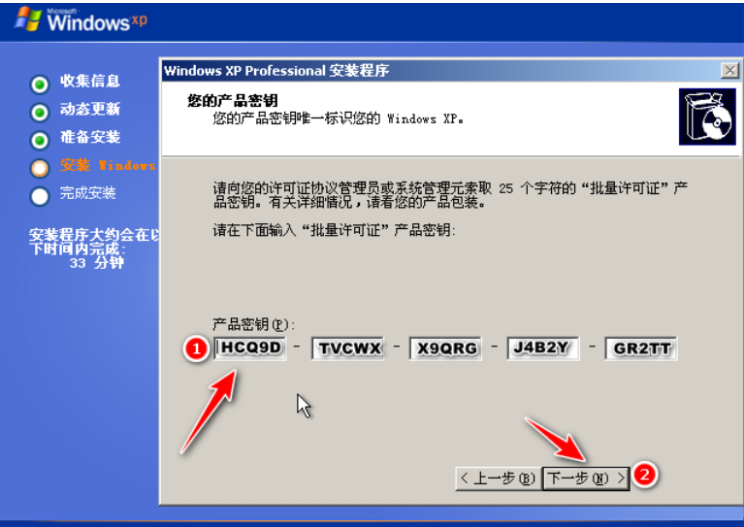
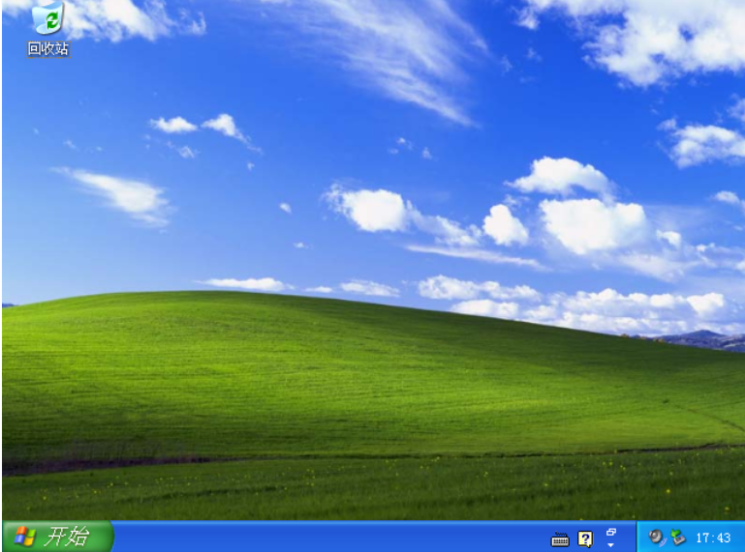
以上就是演示电脑一键重装系统xp教程,希望能帮助到大家。






 粤公网安备 44130202001059号
粤公网安备 44130202001059号